고정 헤더 영역
상세 컨텐츠
본문
Windows 11에서 터치스크린 비활성화하는 방법은 무엇인가?

'터치스크린' 을 사용하는 제품은 터치스크린을 사용하는 것이 유용하지만 때로는 터치스크린을 사용하는 것이 불편할 수도 있습니다. 만일 터치 스크린이 없는 경우에 이전에 터치 관련 장비를 설치하여 활성화될 수 있을 수가 있습니다. 이경우 터치 기능을 사용하는 것이 불편한 경우도 있습니다.
이때 Windows 11 시스템을 사용하는 경우 컴퓨터에서 터치 스크린 기능을 꺼두어 이를 방지하는 것이 효과 적일 수 있습니다. Windows 11 에서 터치스크린을 비활성화하는 방법은 다음과 같습니다.
[ Windows 11 터치스크린을 비활성화하는 방법 ]

* 단축키로 장치 관리자를 불러와 설정하는 방법
1. Windows 키 + X 키를 눌러 팝업창을 띠워 줍니다.
2. '장치 관리자' 를 선택합니다.
3. '휴먼 인터페이스 장치 및 옵션' 을 선택합니다.
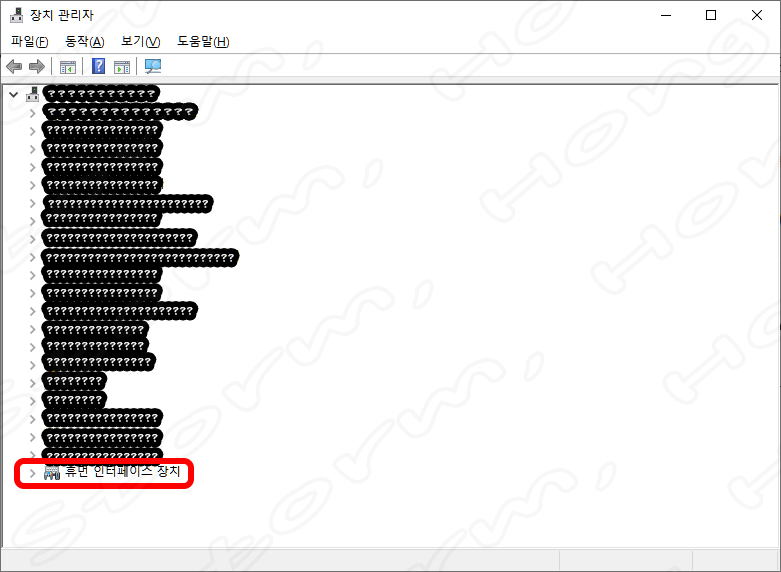
4. 'HID 호환 터치 스크린' 옵션을 '마우스 오른쪽 버튼' 으로 클릭합니다.
(터치 스크린이 연결되거나 터치 장치가 없는 경우에는 아래와 같은 HID 규격 터치 스크린이 활성화되지 않을 수 있습니다.)

5. '장치 비활성화를' 을 선택합니다.

6. 다음과 같은 화면이 나타나면 '예' 를 선택합니다.
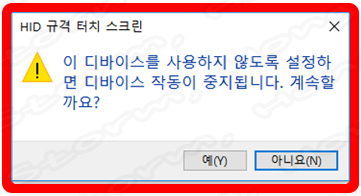
* 레지스트 편집기를 이용한 설정 방법
1. 시작 메뉴에서 다음 사진과 같이 돋보기 모양에 'Regedit' 를 입력하고 엔터를 눌러 줍니다.
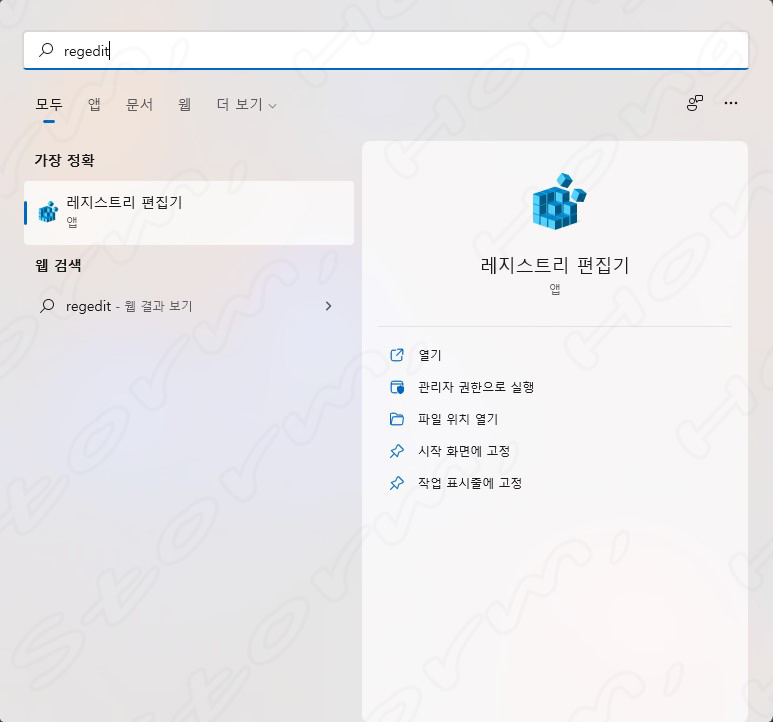
2. 다음과 같이 주소 줄에HKEY_LOCAL_MACHINE\SOFTWARE\Microsoft\WiSP\Touch 를 넣고 '엔터' 를 눌러 줍니다.

3. 오른쪽 창에 TouchGate 옵션을 두 번 클릭합니다.

4. 1 로 되어 있는 값을 0으로 입력해 줍니다.

터치스크린을 다시 활성화하려면 위의 모든 단계를 진행한 뒤 6번째 수행에서 값 데이터 필드에 0 대신 1을 입력하면 다시 활성화가 가능합니다.
* 중요한 점은 터치 가능한 제품이 있는 경우에만 위 기능이 활성화 및 비활성화가 가능하며, 일부 제품을 연결하였다 제거를 한 경우에도 레지스트리가 엉켜 HID 호환 터치 스크린이 활성화되어 있는 경우가 있을 수 있습니다. 이때는 엉뚱하게 터치 관련 오작동이 일어날 수 있기 때문에 이 기능을 비활성화시켜주는 것이 중요합니다.
위 방법으로 여러분에게 맞는 터치 스크린을 활성화시켜 보시기 바랍니다.
* 계속해서 새로운 내용과 사용법, 설치 후 세팅해야 하는 방법에 대해서 알려드릴 수 있도록 하겠습니다.
[ Windows 11 관련 참고 자료 ]
* Windows 11 KB5008215 업데이트 2021년 마지막 업데이트? 어떤 내용이 적용되었을까요?
Windows 11 KB5008215 업데이트 2021년 마지막 업데이트? 어떤 내용이 적용되었을까요?
Windows 11 KB5008215 업데이트 2021년 마지막 업데이트? 어떤 내용이 적용되었을까요? Windows 11 (윈도우 11) 의 새로운 업데이트 KB5008215가 진행되었습니다. 이 패치는 최신 데스크탑 운영체제에서 Windows.
stormhong.com
* Windows 11 업그레이드 충족 조건과 업그레이드하는 방법은?
Windows 11 업그레이드 충족 조건과 업그레이드하는 방법은?
Windows 11 업그레이드 충족 조건과 업그레이드하는 방법 Microsoft (마이크로소프트) 는 새로운 Windows 11 (윈도우 11)의 출시를 태평양시 2021년 10월 5일에 출시했습니다. 이를 위해선 기존의 Windows 7 (윈
stormhong.com
* Windows 11 작업 표시줄 아이콘 위치 및 숨기기는 방법은?
Windows 11 작업 표시줄 아이콘 위치 및 숨기기는 방법은?
Windows 11 작업 표시줄 아이콘 위치 및 숨기기는 방법은? Microsoft (마이크로소프트) 는 새로운 11 (윈도우 11)의 출시를 태평양시 2021년 10월 5일에 출시했습니다. 이를 위해선 기존의 Windows 7 (윈도우 7
stormhong.com
* Windows 11에서 쉽게 Windows 10으로 돌아가는 방법은?
Windows 11에서 쉽게 Windows 10으로 돌아가는 방법은?
Windows 11에서 쉽게 Windows 10으로 돌아가는 방법은? Microsoft (마이크로소프트) 는 새로운 11 (윈도우 11)의 출시를 태평양시 2021년 10월 5일에 출시했습니다. 이를 위해선 기존의 Windows 7 (윈도우 7) ,..
stormhong.com
* Windows 11 하드웨어 가속 GPU 스케줄링 활성화하는 방법은?
Windows 11 하드웨어 가속 GPU 스케줄링 활성화하는 방법은?
Windows 11 하드웨어 가속 GPU 스케줄링 활성화하는 방법은? Microsoft (마이크로소프트) 는 새로운 11 (윈도우 11)의 출시를 태평양시 2021년 10월 5일에 출시했습니다. 이를 위해선 기존의 Windows 7 (윈도우
stormhong.com
* Windows 11 시작메뉴 Windows 10 이전으로 돌리는 방법은?
Windows 11 시작메뉴 Windows 10 이전으로 돌리는 방법은?
Windows 11 시작 메뉴 Windows 10 이전으로 돌리는 방법은? Microsoft (마이크로소프트) 는 새로운 11 (윈도우 11)의 출시를 태평양시 2021년 10월 5일에 출시했습니다. 이를 위해선 기존의 Windows 7 (윈도우 7..
stormhong.com
| Tistory : Storm, Hong * 댓글 창 로그인이 되지 않거나 구독 버튼이 작동하지 않은 분은 1차 주소로 접속하여 주시기 바랍니다. ->티스토리 공지사항 내용은 이곳을 참조하시기 바랍니다. 블로그 - 티스토리 : https://storm1004.tistory.com https://stormhong.com 함께 나누고, 함께 생각하고 정보를 공유하는 Strom, Hong 입니다. |
'소프트웨어 > Windows 관련' 카테고리의 다른 글
| Windows 11 빌드 22538 수정 목록 및 변화 점은? (2) | 2022.01.22 |
|---|---|
| Microsoft KB5010196 (빌드 17763.2369) 업데이트, Windows Server 블랙 스크린 및 성능 문제를 하는 업데이트다? 내용은? (0) | 2022.01.05 |
| Windows 11 KB5008215 업데이트 2021년 마지막 업데이트? 어떤 내용이 적용되었을까요? (0) | 2021.12.18 |
| Windows 11 시스템에서 파일 탐색기를 관리자 권한으로 실행하는 방법은? (0) | 2021.12.08 |
| Windows 11 시스템에서 캐시를 지우는 방법은 무엇인가? (0) | 2021.12.05 |







댓글 영역